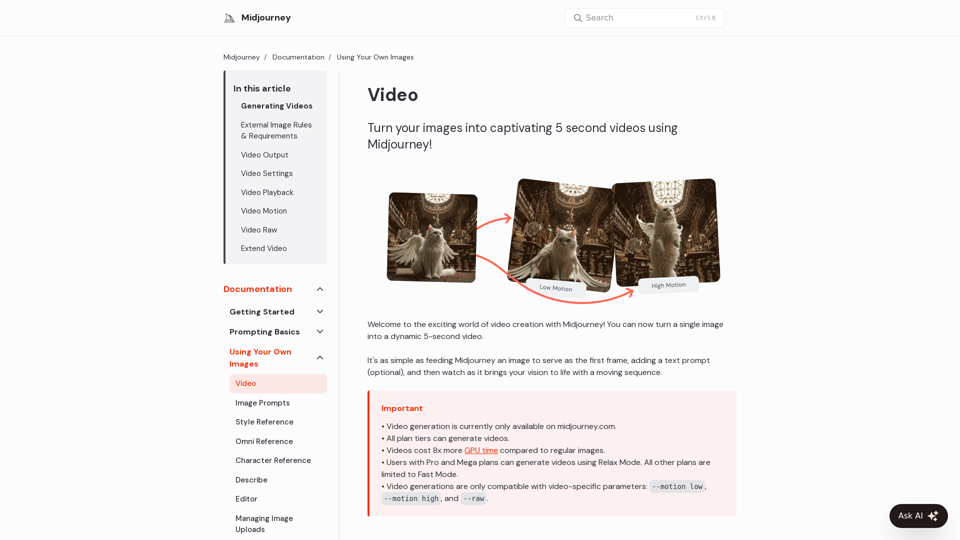Midjourney Video 1.0 Model 的產品特色
概覽
Midjourney Video 1.0 Model 是一個創新的 AI 驅動工具,旨在將靜態圖像轉換為動態的短影片剪輯。它利用 Midjourney 強大的生成式 AI 功能,能夠從單一起始圖像創建引人入勝的 5 秒影片,並可選擇加入文字提示以增強創意控制。此功能將 Midjourney 的服務範疇從圖像生成擴展到 AI 影片生成領域,為使用者提供了新的創意表達途徑。
主要目的與目標使用者群
- 主要目的:讓使用者能透過 AI 輕鬆將現有圖像生成為簡短、引人入勝的影片,從而加速內容創作與視覺敘事。
- 目標使用者群:
- 內容創作者與數位藝術家,希望為其靜態圖像賦予動態效果。
- 社群媒體經理與行銷人員,旨在高效產出動態視覺內容。
- 對 AI 影片生成感興趣,並探索新創意可能性的個人。
- 現有 Midjourney 用戶,希望能將其生成的圖像或個人照片製作成動畫。
功能細節與操作
- 圖像轉影片轉換:將單一圖像轉換為 5 秒影片。
- 提示詞生成(可選):使用者可新增文字提示,引導影片生成過程,影響動作與內容。
- 平台可用性:目前僅限於 midjourney.com 提供。
- GPU 成本:影片生成所消耗的 GPU 時間是標準圖像生成的 8 倍。
- Relax Mode 可用性:Pro 和 Mega 方案使用者可在 Relax Mode 下生成影片;其他方案則限於 Fast Mode。
- 影片專用參數:支援
--motion low、--motion high和--raw參數,用於精細調整影片輸出。 - 從 Midjourney 圖像生成影片:
- 在使用者圖庫中所有圖像下方的「Creation Actions」區塊,皆提供「Animate Image」按鈕。
- 「Auto」按鈕會自動啟動影片生成。
- 「Manual」按鈕允許在生成前調整提示詞。
- 影片生成時,原始圖像參數會自動移除。
- 從使用者自有圖像生成影片:
- 使用者可透過 Imagine Bar 中的圖像圖示,上傳新圖像或從先前上傳的圖像中選擇。
- 點擊或拖曳圖像可將其設為「Starting Frame」。
- 「鎖定圖示」可將圖像固定在 Imagine Bar 中,以供多個提示詞使用。
- 影片輸出規格:
- 生成為 480p(標準畫質)。
- 長寬比和像素尺寸基於起始圖像的長寬比(例如,1:1 圖像會生成 624x624 像素的影片)。
- 可能會發生輕微的長寬比調整。
- 影片設定:可在 Imagine Bar 中的設定圖示訪問,允許控制預設動作、GPU 速度和隱身模式(與圖像生成設定同步)。
- 影片播放:在「Create」頁面上將滑鼠懸停在影片上方即可播放。按住 Ctrl/Cmd 並移動滑鼠可手動拖曳播放進度。
- 動作設定:
--motion low(預設):產生靜態場景、低鏡頭移動、慢動作或細微的角色動作。--motion high:產生大幅度的鏡頭移動和較大的角色動作,儘管可能會產生不真實或故障的動作。
- 影片的 Raw Mode (
--raw):減少 Midjourney 預設的創意風格,讓文字提示對結果有更大影響,實現更精確的動作控制。 - 影片擴展:
- 初始影片為 5 秒。
- 「Extend Auto」和「Extend Manual」按鈕允許每次擴展影片額外 4 秒。
- 最大影片長度為 21 秒(最多可擴展 4 次)。
使用者效益
- 易於使用:將圖像轉換為影片的介面簡單,只需最少的技術專業知識。
- 創意擴展:為利用現有素材進行視覺敘事和動態內容創作開啟了新的可能性。
- 效率:快速生成短影片剪輯,相較於傳統影片編輯節省時間。
- 多功能性:可與 Midjourney 生成的圖像和用戶上傳的個人圖像搭配使用。
- 控制性:提供運動設定和原始模式等參數,以實現對影片輸出的更大創意控制。
- 可訪問性:所有方案層級均可使用,Pro 和 Mega 用戶享有增強功能。
相容性與整合
- 平台:主要整合在 midjourney.com 網頁介面中。
- Discord 整合:透過 Discord 訪問 Midjourney 的用戶必須在網站上使用「Continue with Discord」登錄。
- 圖像相容性:適用於使用者 Midjourney 圖庫中的所有圖像(無論版本)和使用者上傳的外部圖像。
- 不相容的圖像引用類型:不相容於 Image Prompt Style Reference、Omni Reference 或 Character Reference 進行影片生成。
訪問與啟用方法
- 訪問:使用者必須訪問 midjourney.com 才能使用影片生成功能。
- 啟用:
- 對於 Midjourney 生成的圖像:在圖庫中打開圖像,會出現「Animate Image」按鈕。
- 對於使用者自己的圖像:點擊 Imagine Bar 中的圖像圖示,上傳或選擇圖像,並將其設為「Starting Frame」。
- 選擇圖像後,點擊「Auto」或「Manual」按鈕即可啟動影片生成。